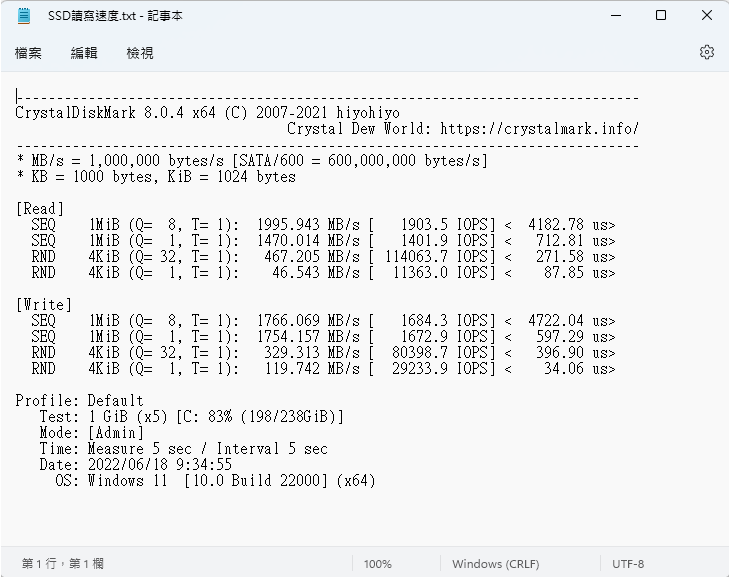CrystalDiskMark是一套免费、免安装、中文化的硬碟读写速度测试的软体,目前已经更新为8.0.4a版。这个软体可以测试硬碟连续读取和连续写入的速度;也可以测试 4KB 或 512KB 随机读取及随机写入的速度,让我们可以借此了解我们硬碟的读写速度,关于CrystalDiskMark的下载和使用说明如下:
1.连结到官方网站,在「CrystalDiskMark 8.0.4a」的「Standard Edition」选项,点选「zip」,下载可携带版本。(也可以点选exe」,下载安装版本)
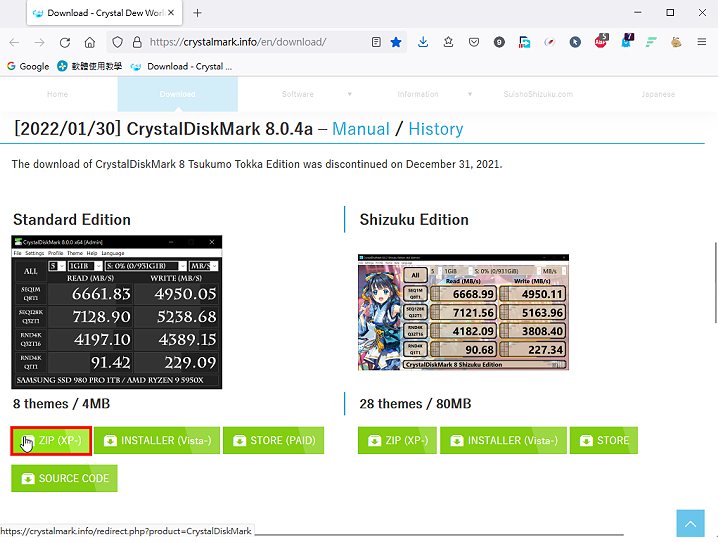
2.选择「储存档案」,点选「确定」。
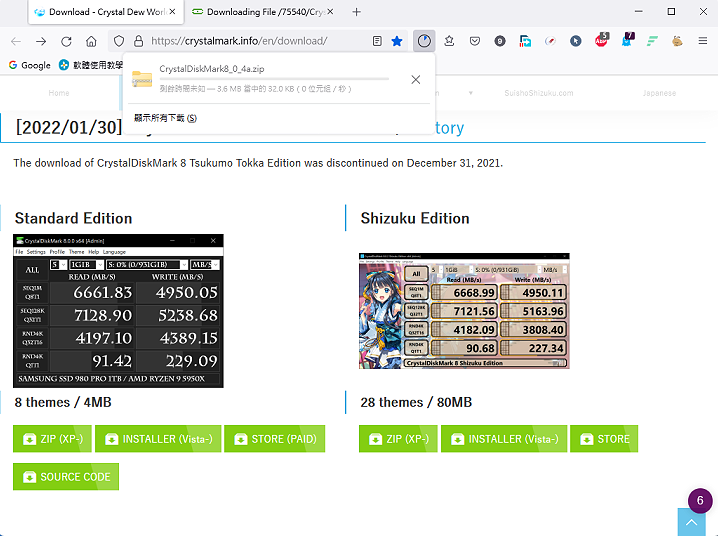
3.下载完成以后,开启档案总管,对著下载的档案按滑鼠右键,点选「7-Zip」的「解压缩至”CrystalDiskMark 8_0_4a”」,将档案解压缩。关于7-Zip解压缩软体详见:免费的压缩与解压缩软体7-Zip下载、安装与设定。
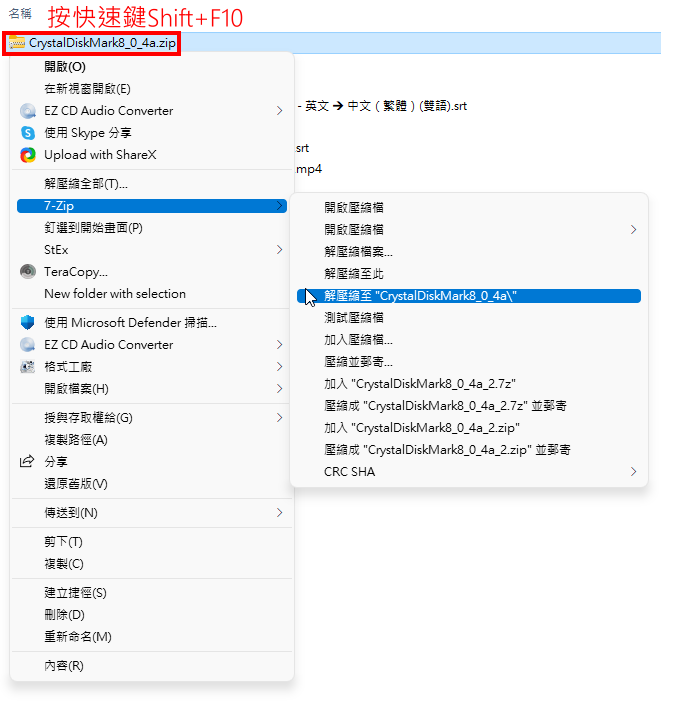
4.解压缩以后,对著档案「DiskMarkX64.exe」连续按两下滑鼠左键,开启CrystalDiskMark,你的作业系统如果是32位元就执行DiskMark32.exe。
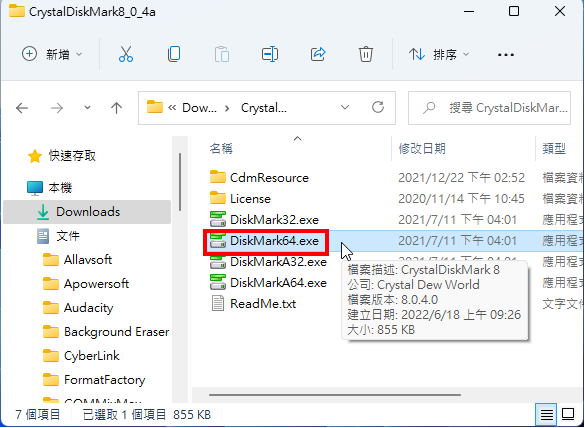
5.开启的CrystalDiskMark如下图所示。SEQ1M执行循序读取、写入测试;RND4K执行做随机读取、写入测试。
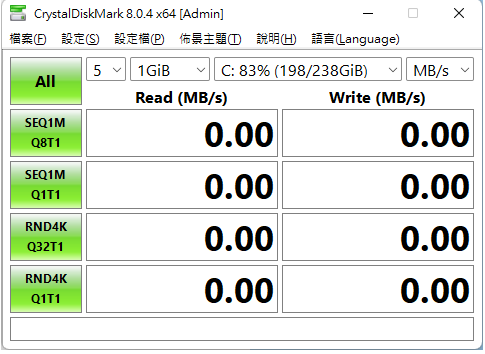
6.选择要测试的硬碟。
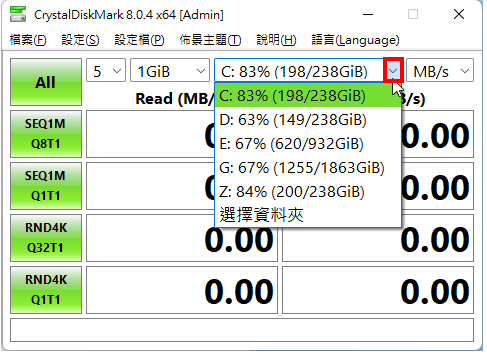
7.点选「All」,测试所有项目。
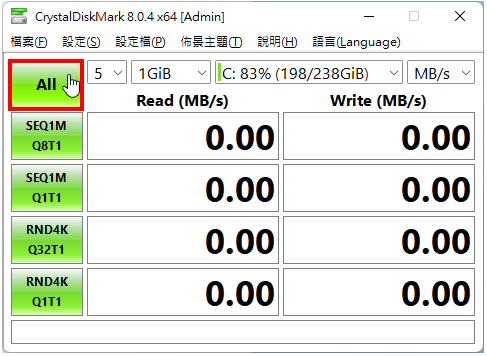
8.正在进行硬碟读写速度的测试。
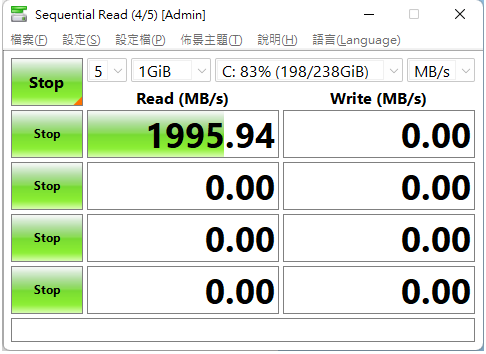
9.测试完成,各项数据如下图所示。
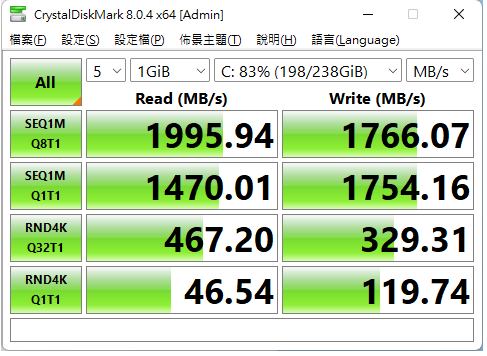
10.点选「档案」的「储存」,可以储存测试的资料。

11.选择储存位置,输入档案名称,点选「存档」。
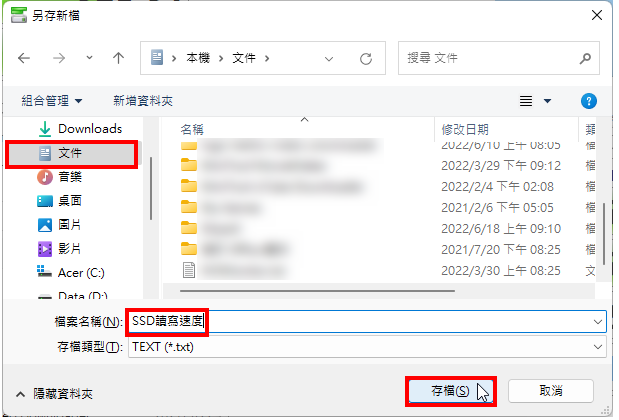
12.关闭程式,结束硬碟读写速度的测试。
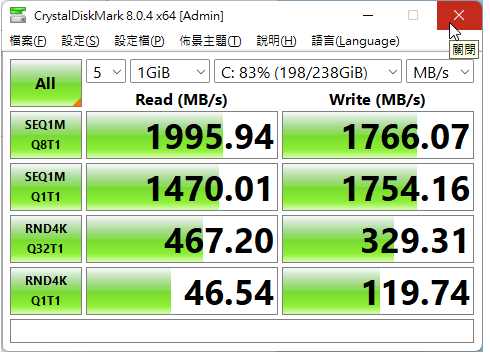
13.开启档案总管,对著储存的档案连续按两下滑鼠左键,开启档案。
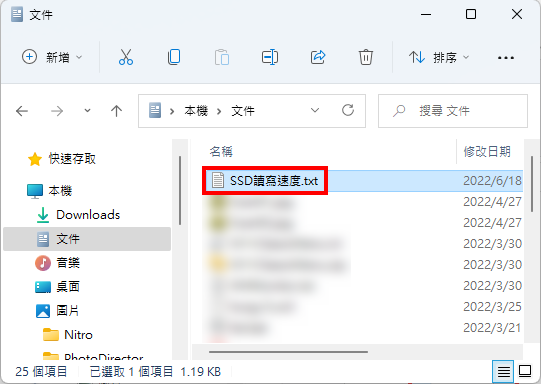
14.测试资料如下图所示。